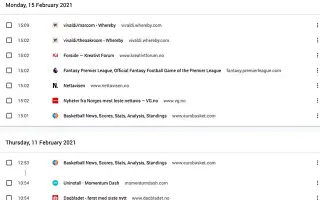מאמר זה הוא מדריך התקנה עם צילומי מסך שיעזור לך למצוא את היסטוריית הגלישה שלך לפי תאריך ב-Chrome.
כל מה שאתה מחפש באינטרנט ובאתרי אינטרנט עוקב על ידי דפדפן האינטרנט שלך. אם אתה משתמש בדפדפן Firefox, Chrome, Microsoft Edge או Brave, דפדפן האינטרנט שלך שומר עותק של עבודת הגלישה שלך בכל פעם שאתה נכנס לאינטרנט במחשב.
דפדפני אינטרנט פתוחים לתרגול זה ועושים זאת לנוחיותך. דפדפני אינטרנט מודרניים שומרים את פעילות הגלישה שלך ומפרטים אותה בדף היסטוריית הגלישה שלך כדי שתוכל לבקר שוב באתר כשתזדקק לה.
ב-Google Chrome, עליך לפתוח את דף ההיסטוריה על ידי לחיצה על CTRL+H במקלדת כדי לראות את כל האתרים שבהם ביקרת בעבר. אם לא תנקה את היסטוריית הגלישה שלך באופן קבוע, ייתכן שהרשימה שלך כבר מבולגנת.
יתכן שתצטרך לגלול ברשימה ארוכה של היסטוריה שנשמרה כדי למצוא את האתר שבו אתה רוצה לבקר, מה שעלול להיות מייגע. לכן, כדי לפתור בעיה זו, גוגל מספקת תכונה שימושית המאפשרת לך לחפש בהיסטוריית הגלישה שלך לפי תאריך.
להלן כיצד לחפש בהיסטוריית הגלישה לפי תאריך ב-Chrome. המשך לגלול כדי לבדוק את זה.
כיצד לחפש היסטוריית Chrome לפי תאריך
אם אינך זוכר את שם האתר או כתובת האתר, תוכל לפחות לזכור את התאריך שבו ביקרת באתר. אם אתה זוכר את התאריך, אתה יכול להשתמש בטריק המגניב הזה כדי למצוא את כל האתרים שבהם ביקרת בתאריך מסוים.
- ראשית, הפעל את דפדפן האינטרנט Google Chrome במחשב האישי שלך.
- לאחר מכן היכנס לחשבון Google שלך ועבור אל דף האינטרנט myactivity.google.com .
- בדף הפעילות שלי בגוגל, לחץ על האפשרות פעילות אינטרנט ואפליקציות .
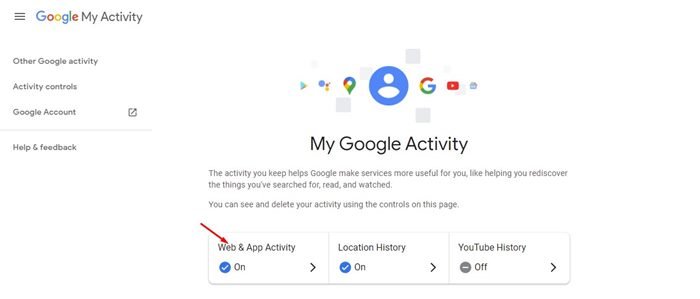
- לאחר מכן גלול מטה ולחץ על נהל את כל פעילות האינטרנט והאפליקציות .

- תצטרך ללחוץ על כפתור אישור ולהזין את סיסמת החשבון שלך.
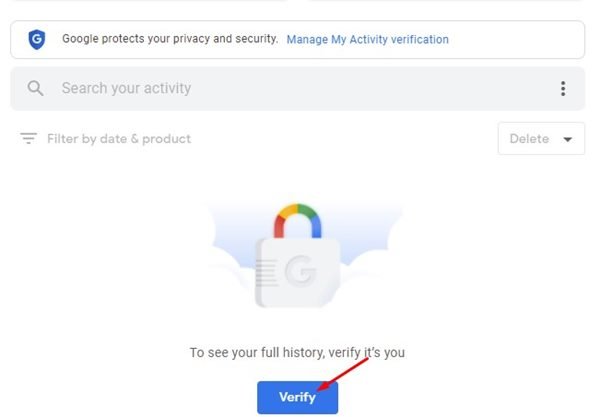
- כעת תראה את מונחי החיפוש שחיפשת בגוגל ואת האתרים שבהם ביקרת. עליך ללחוץ על סינון לפי תאריך ומוצר .
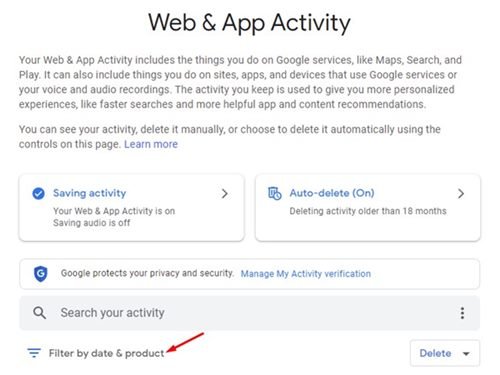
- בקטע סינון לפי תאריך, הגדר את התאריך (אחרי ולפני) כדי להציג את היסטוריית החיפושים שלך.
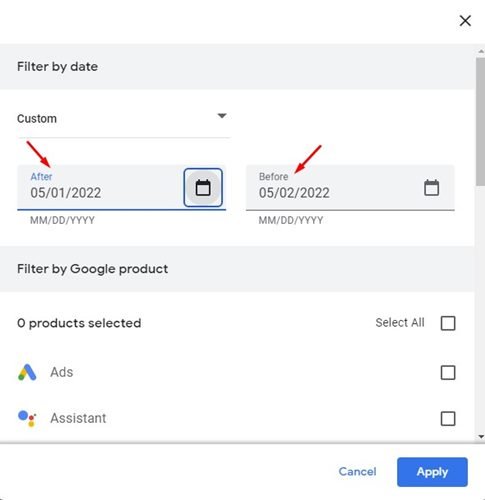
- לאחר מכן, סמן את Discover, Search, Image Search ו-Google Apps ולחץ על הלחצן Apply .
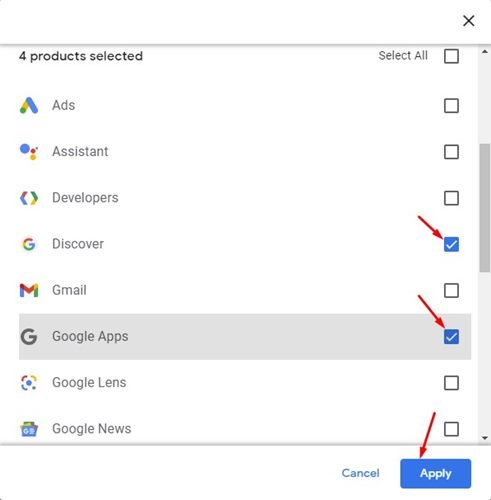
ההגדרה הושלמה. כעת תוכל לראות את כל המונחים שחיפשת ואת האתרים שבהם ביקרת באותו תאריך.
כיצד לנקות את היסטוריית החיפושים מהפעילות שלי בגוגל?
- כדי להסיר פריטים מסוימים מדף פעילות האינטרנט והאפליקציות שלך, עליך ללחוץ על הלחצן מחק (X) לצד מונח החיפוש או האתר שבו ביקרת .
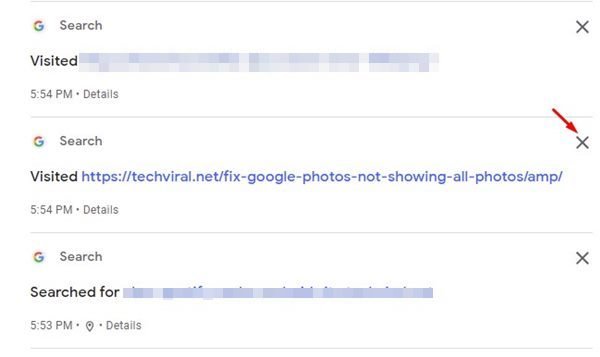
- כעת תראה הודעת אישור ששואלת אם ברצונך למחוק את הפעילות. לחץ שוב על כפתור מחק .
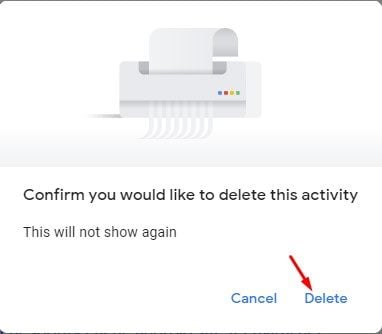
חיפוש היסטוריית Chrome שלך לפי תאריך היא תכונה קטנה שמשתמשים מתעלמים ממנה, אבל היא יכולה בסופו של דבר לחסוך לך זמן, במיוחד אם אתה מסתמך על היסטוריית הגלישה שלך כדי לבקר מחדש באתר שלך. אתה יכול גם לחפש בהיסטוריה לפי תאריך באותו אופן באמצעות דפדפן Chrome עבור אנדרואיד או iOS.
למעלה, בדקנו כיצד לחפש היסטוריית גלישה לפי תאריך ב-Chrome. אנו מקווים שמידע זה עזר לך למצוא את מה שאתה צריך.